Google OCR: So digitalisieren Sie alte Papierdokumente
Produktivität Google Dokumente / / March 17, 2020
Vorausgesetzt, Sie haben einen Scanner oder eine hochauflösende Kamera mit Stativ und ein Google-Konto, ist es ziemlich einfach, Ihre staubigen alten Papierdokumente mithilfe der optischen Zeichenerkennung (OCR) von Google in digitale Form zu bringen. Hier ist wie.
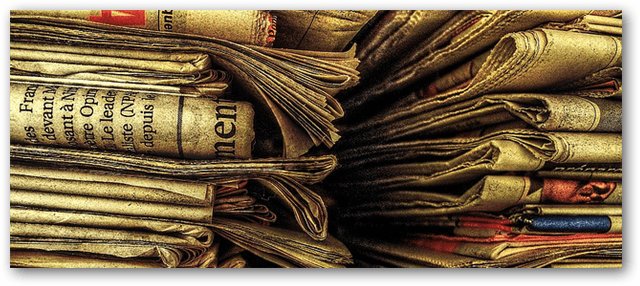
Fotokredit: ShironekoEuro
Scannen Sie zunächst einfach das Dokument, das Sie konvertieren möchten, oder machen Sie als zweites Mittel ein klares Bild davon. Klarheit ist alles. Stellen Sie vor dem Scannen eines Dokuments sicher, dass es in einem Format vorliegt, das Google Docs OCR lesen kann. PDF und viele andere Bilddateien sind in Ordnung.

Fotokredit: LiveOakStaff
Besuchen Sie jetzt docs.google.com und melden Sie sich an. Klicken Hochladen> Dateien…
Wählen Sie die gescannte Datei aus.
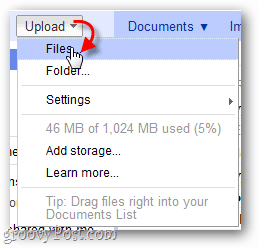
Stellen Sie vor dem Hochladen der Datei sicher, dass die Option zum Konvertieren von Text aus PDF- und anderen Bilddateien in Google Dokumente aktiviert ist. Klicken Sie auf Upload starten.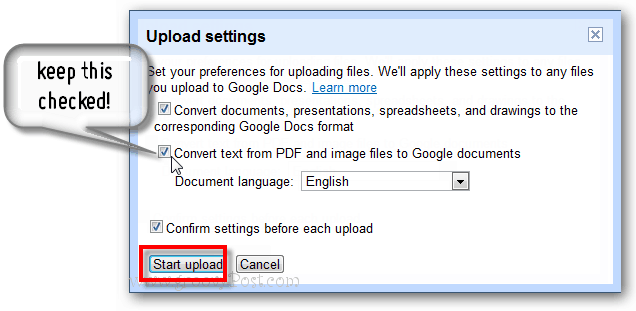
Die Datei sollte schnell hochgeladen werden. Warten Sie jedoch eine zusätzliche Minute, bis der Konvertierungsprozess abgeschlossen ist. Wenn es fertig ist, probieren Sie es einfach aus. Im Dokument sehen Sie das Originalbild, das Sie gescannt und hochgeladen haben. Scrollen Sie weiter nach unten ...
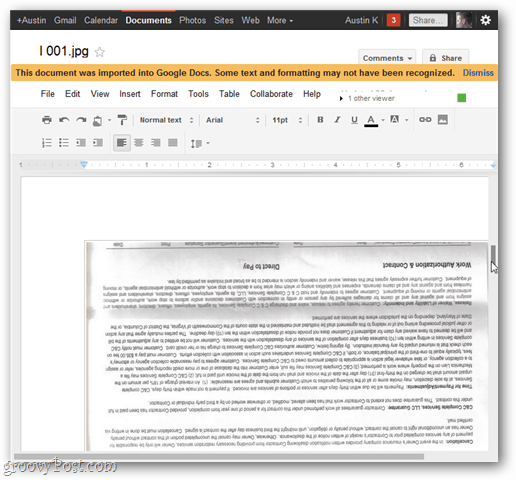
Unter dem Bild des gescannten Dokuments befindet sich der gesamte Text, den Google aus dem Dokument lesen konnte.
Wie bei allen OCR sind die Ergebnisse nicht immer perfekt. Der OCR-Erfolg hängt auch von der Bildschärfe und der Textgröße ab. Selbst wenn einige Fehler vorliegen, können Sie diese zumindest beheben, ohne ein ganzes Dokument erneut eingeben zu müssen.
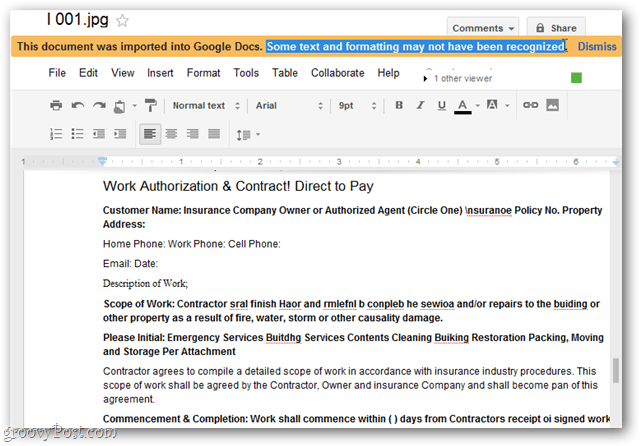
Wählen Sie zu diesem Zeitpunkt das gesamte Dokument aus und kopieren Sie es in eine E-Mail, ein Word-Dokument, laden Sie die vorformatierte Kopie aus Google Text & Tabellen herunter oder arbeiten Sie so, wie sie ist.
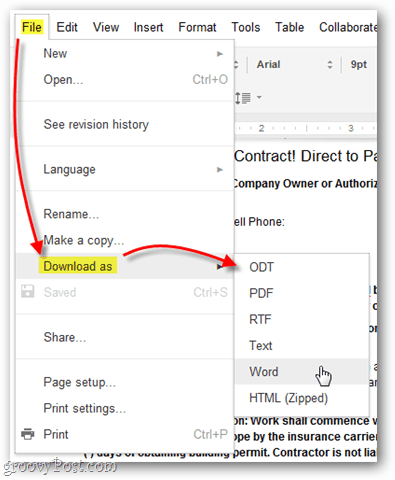
Haben Sie einen tollen Google Docs-Tipp? Senden Sie es mir unter tips@groovypost.com.
